hello艾瑞波地,我是运营菌。
最近,一直以来就有各种懒人党问:“如何把Excel的数据同步到PPT中?”
对于这么爱问问题的同学,甩手就给一个赞

目前有2种方法可以同步Excel文件的内容到PPT中,不过2种方法各有优缺点。请同学综合考虑应用。01.选择性粘贴为链接对象,随时更新;02.链接数据源
NO.1选择性粘贴,粘贴为链接
优点:能实时同步Excel的数据变化
缺点:粘贴为对象,无法对粘贴的部分调整,清晰度偏低
A.单元格粘贴
01.选中需要同步的单元格内容,按快捷键Ctrl+C复制。

02.回到要放置粘贴对象的地方那个,【开始】【粘贴】【选择性粘贴】,最后一步选中如下图所示。

B.图表粘贴为链接对象
01.选中需要同步的图表,按快捷键Ctrl+C复制,放置单元格中与上面粘贴单元格内容一致。
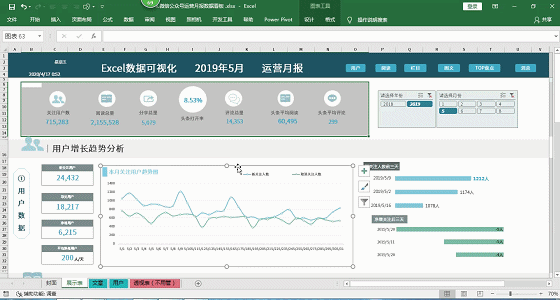
NO.2粘贴链接数据源
优点:能调整局部细节,如图表的横坐标,图形的颜色设置等。
缺点:2次使用需要手动刷新图表数据源
A.图表粘贴为链接数据源
01.选择图表复制,右键粘贴到PPT中时,选择【链接到数据源】即可。

03复制成新的PPT
01.把原来链接Excel的PPT,复制一份,打开复制的PPT

02.更改原来Excel中的数据源,PS:示例利用切片器更改呈现的数据。

03.发现复制中的PPT,利用第一种方法,数据源能跟着Excel改变而改变。But,利用第二种方法复制的图表还是呈现原来的数据。

04.选择第二种方法复制的图表,点击【图表工具】【设计】选项卡中的【刷新数据】即可同步Excel中的展现数据源。

ps:需要每个图表逐一刷新数据源,好处就是无需调整表格的细节。
以上就是今天Excel数据或图表同步展示到PPT中的方法,你更喜欢哪种方法呢?为什么?
以上内容是来自于《Excel数据大屏实战、自动化模板》的补充课时内容E07-3课时,如果在职场中经常要做数据月报、数据周报,那么这份精彩内容不要错过哦。
你是不是经常要处理重复性工作、周报、月报等数据,耗时间又没价值感?
这门【数据大屏】的课程或许能帮到你,只要搭建好可视化模型、只需要导入数据就能生成漂亮的【可视化数据报告】,还能方便查看历史的数据。

只要购买了课程,就能获得以下4套超实用Excel模板






 本文介绍了如何将Excel数据实时同步到PPT的两种方法:1) 选择性粘贴为链接,能实时同步但无法调整;2) 粘贴链接数据源,可调整细节但需手动刷新。每种方法都有其优缺点,适用于不同需求。
本文介绍了如何将Excel数据实时同步到PPT的两种方法:1) 选择性粘贴为链接,能实时同步但无法调整;2) 粘贴链接数据源,可调整细节但需手动刷新。每种方法都有其优缺点,适用于不同需求。

















 被折叠的 条评论
为什么被折叠?
被折叠的 条评论
为什么被折叠?








